- Зохиолч Jason Gerald [email protected].
- Public 2023-12-16 11:28.
- Хамгийн сүүлд өөрчлөгдсөн 2025-01-23 12:29.
Наалттай түлхүүрүүд нь өөрчлөх товчлууруудыг ("Shift" гэх мэт) байнга идэвхжүүлэх боломжийг олгодог тусгай хүртээмжтэй онцлог юм. Хөгжлийн бэрхшээлтэй хүмүүс эсвэл компьютер дээр суурилсан даалгавар, ялангуяа хэд хэдэн товчлуурыг нэгэн зэрэг дарахад хэцүү байвал тушаал, товчлолыг хурдан бөгөөд хялбархан хийж чаддаг. Хэрэв наалттай түлхүүрүүд таны компьютер дээр идэвхтэй байгаа бол дараах зааврын дагуу та үүнийг Mac эсвэл Windows компьютер дээр идэвхгүй болгож болно.
Алхам
2 -р арга 1: Windows дээр наалттай түлхүүрүүдийг идэвхгүй болгох
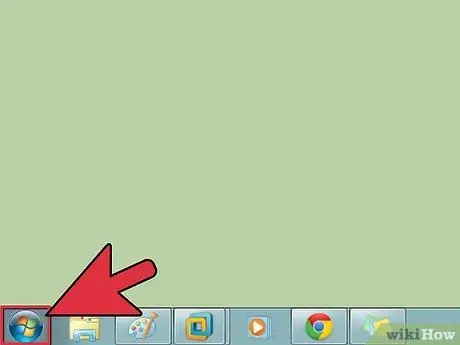
Алхам 1. Windows Start товчийг дарна уу
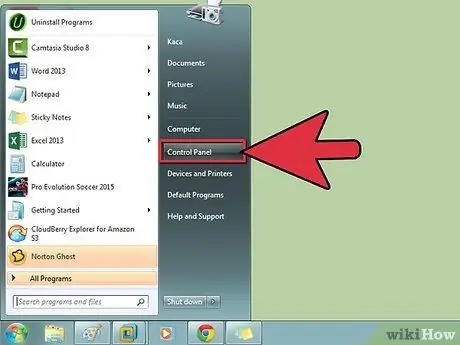
Алхам 2. Сонголтуудын жагсаалтаас Control Panel -ийг сонгоно уу
Сонгодог харагдац руу шилжиж, бүх дүрс харагдаж байгаа эсэхийг шалгаарай.
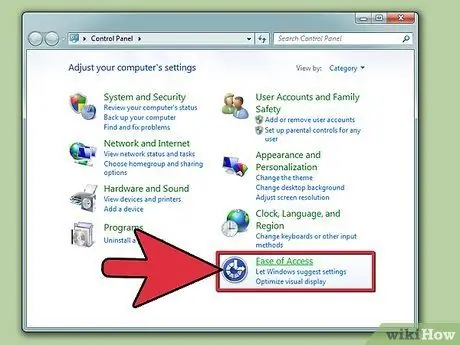
Алхам 3. Хандалтын програмыг сонгоно уу
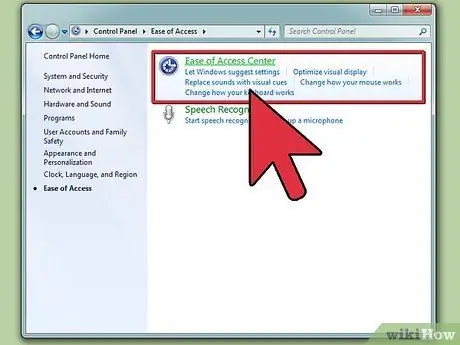
Алхам 4. Програмын цонхноос Accessibility Options -ийг сонгоно уу
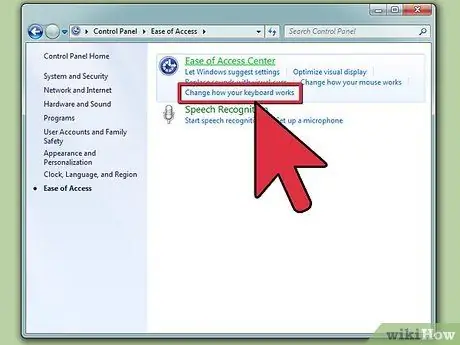
Алхам 5. Keyboard табыг сонгоно уу
Наалттай түлхүүр ашиглах хайрцгийг арилгана уу.
Хэрэв наалттай түлхүүр түлхүүрийг шалгасан хэвээр байвал та "Shift" товчлуураар наалттай түлхүүрүүдийг идэвхжүүлэх/идэвхгүй болгох боломжтой. Үүнийг хийхийн тулд дараагийн алхамыг дагана уу
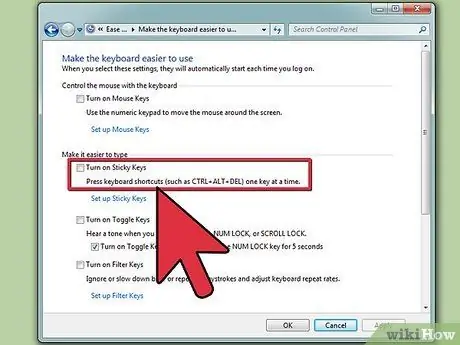
Алхам 6. Тохиргооны сонголтыг нээнэ үү
Богино холболтыг ашиглах шошгыг сонгоно уу. Десктоп эсвэл бусад програм руу буцахдаа "Shift" товчлуурыг 5 удаа дарж наалттай товчлуурыг идэвхжүүлэх/идэвхгүй болгох боломжтой.
- Нэмж хэлэхэд, хэрэв та хоёр товчлуурыг нэгэн зэрэг дарсан бол наалттай товчлуурыг унтраахыг сонгож болно. Та наалдамхай түлхүүрийг ашиглаж болно, гэхдээ та өөрчлөх/үсэг хослуулахыг оролдсоны дараа наалттай түлхүүрүүд ажиллахаа болино.
- Наалттай түлхүүрүүдийн статус самбарыг ширээний компьютер дээр харагдахгүй байлгахын тулд дэлгэц дээрх наалттай түлхүүрүүдийн статусыг харна уу.
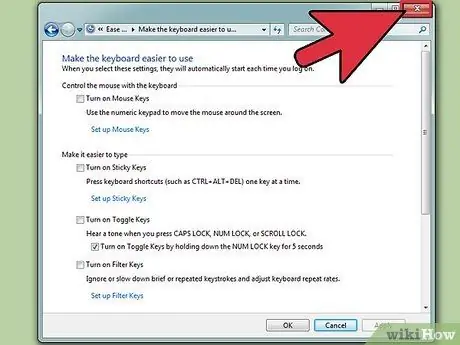
Алхам 7. Үндсэн дэлгэц рүү буцахын тулд Accessibility програмыг хаа
2 -ийн 2 -р арга: Mac дээрх наалттай түлхүүрүүдийг идэвхгүй болгох
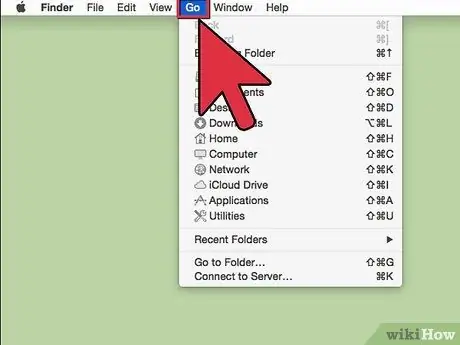
Алхам 1. Ширээний компьютер дээрх Go цэсийг дарна уу
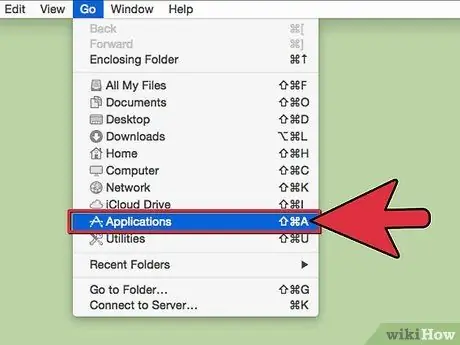
Алхам 2. Програмыг сонгоно уу
Бүх програмын жагсаалтыг агуулсан хайлтын цонх нээгдэнэ.
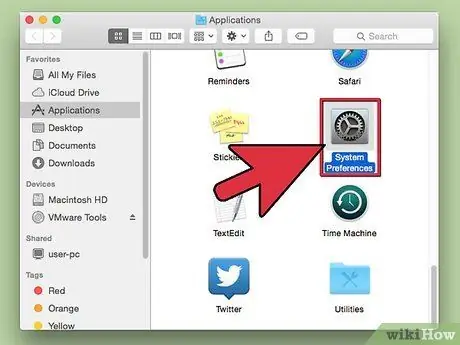
Алхам 3. Системийн тохиргоог сонгоно уу
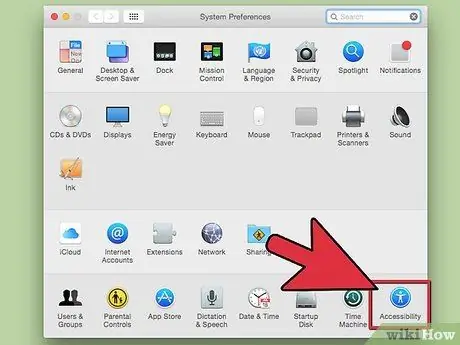
Алхам 4. Системийн гарчигнаас Universal Access -ийг сонгоно уу
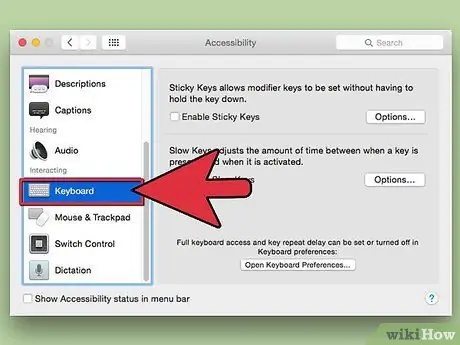
Алхам 5. Гарны тохиргоонд хандахын тулд Keyboard табыг олоорой
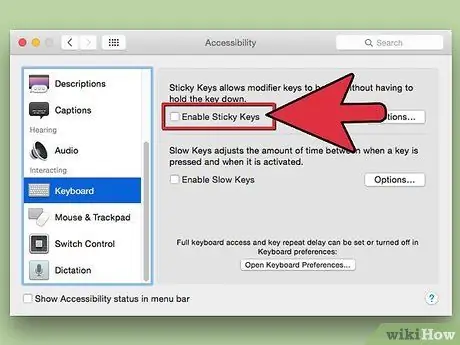
Алхам 6. Наалттай түлхүүрийн хажууд байгаа радио товчийг дарна уу
Та Off -ийг сонгох ёстой.
- Эсвэл наалттай товчлууруудыг асаалттай байлгаад Shift товчлуурыг таван удаа дарж, наалттай товчлуурыг асааж эсвэл унтраана уу.
- Хулганы түлхүүрийг идэвхжүүлэх/идэвхгүй болгохын тулд та нэмэлт боломжуудыг тохируулж болно. Хулгана ба хяналтын самбарыг сонгоно уу. Хулганы түлхүүрийг идэвхжүүлж, доорх хайрцгийг идэвхжүүлнэ үү. Та хулганыг гараар удирдахын тулд Option товчлуурыг 5 удаа дарах эсвэл Option товчлуурыг дахин 5 удаа дарж идэвхгүй болгож болно.
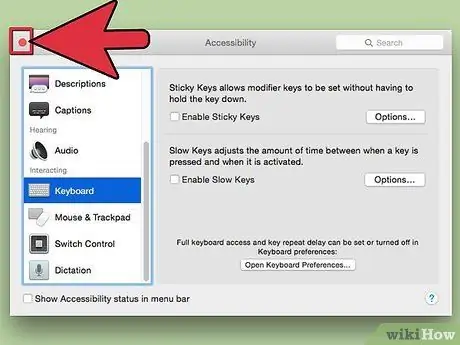
Алхам 7. Бүх нийтийн хандалтын цонхыг хаах
Хэрэв та "Shift" товчлуурыг идэвхжүүлэхээр сонгосон бол "Shift" товчлуурыг дараалан 5 удаа дарж идэвхгүй болго. Идэвхжүүлэхийн тулд дахин 5 удаа дарна уу.






